Inom TV- och filmproduktion används ofta blå och gröna skärmar för att kombinera två videoklipp. Denna teknik möjliggör att ersätta en bakgrund med en helt annan scen eller bild. Nu kan du få samma möjligheter direkt i din iPhone eller iPad. Vi guidar dig genom processen.
Även om professionella studior länge har dragit nytta av blå- och grönskärmstekniken, behöver du varken en stor budget eller avancerad utrustning för att uppnå liknande resultat. Med din iPhone eller iPad kan du skapa imponerande effekter på egen hand.
Hur fungerar blå och gröna skärmar?
Genom att filma mot en enfärgad bakgrund kan den färgen göras transparent. Därefter infogas en annan video eller bild bakom den ursprungliga inspelningen med hjälp av programvara, vilket ger intrycket av att den nya bilden visas i bakgrunden.
Denna teknik har exempelvis använts flitigt för att visa väderkartor bakom nyhetsankare i TV-sändningar.
Använda grön/blå skärm på iPhone och iPad
Börja med att ladda ner Apples kostnadsfria applikation iMovie från App Store. Starta sedan appen och tryck på ”+”-knappen för att starta ett nytt projekt.
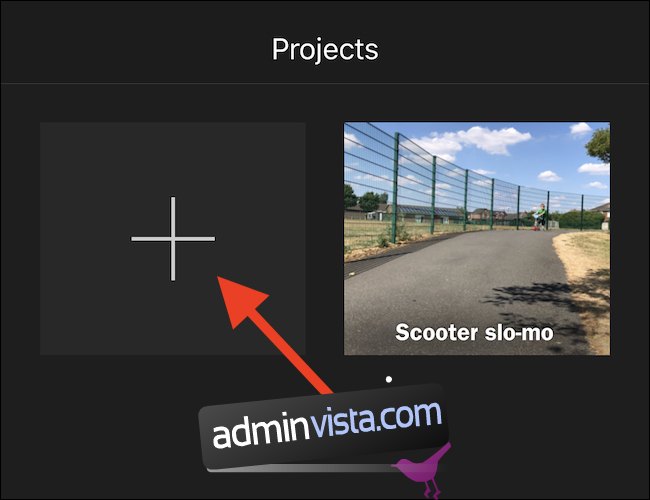
Välj alternativet ”Film” för att skapa ett nytt filmprojekt.
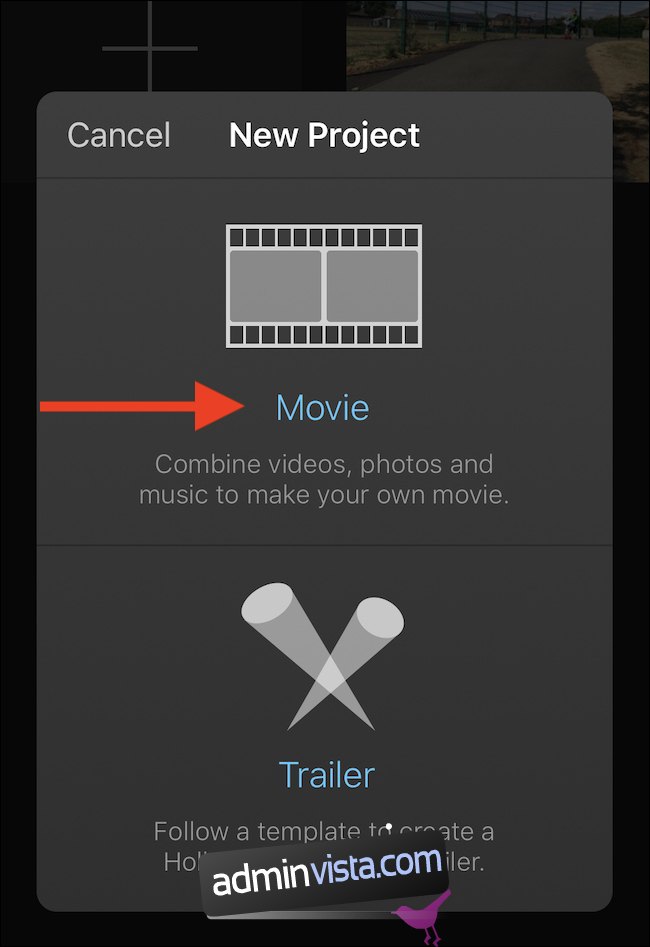
Leta reda på den video som ska utgöra grunden för ditt projekt och tryck på den. Klicka sedan på bockmarkeringen.
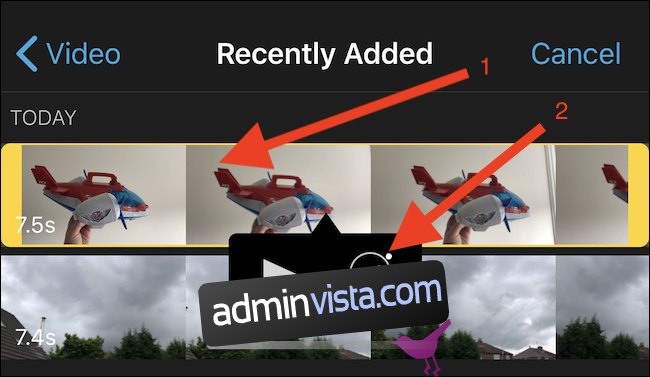
Tryck på ”Skapa film” för att öppna det nya projektet.
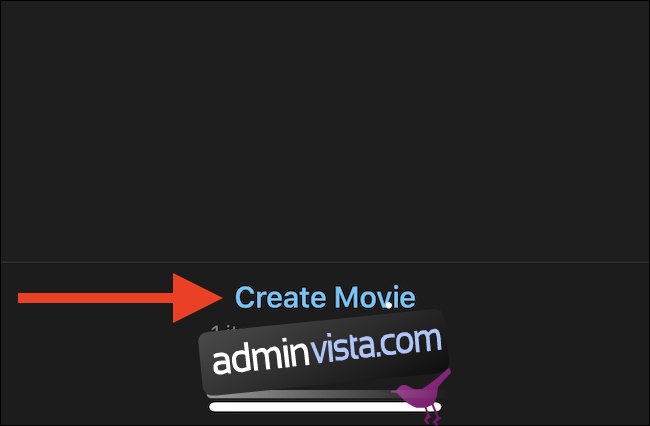
Klicka på ”+”-knappen för att lägga till ytterligare en video eller bild. Detta kommer att användas som bakgrund i videon du valde tidigare. Bäst resultat uppnås med en video där bakgrunden främst består av en enfärgad yta.
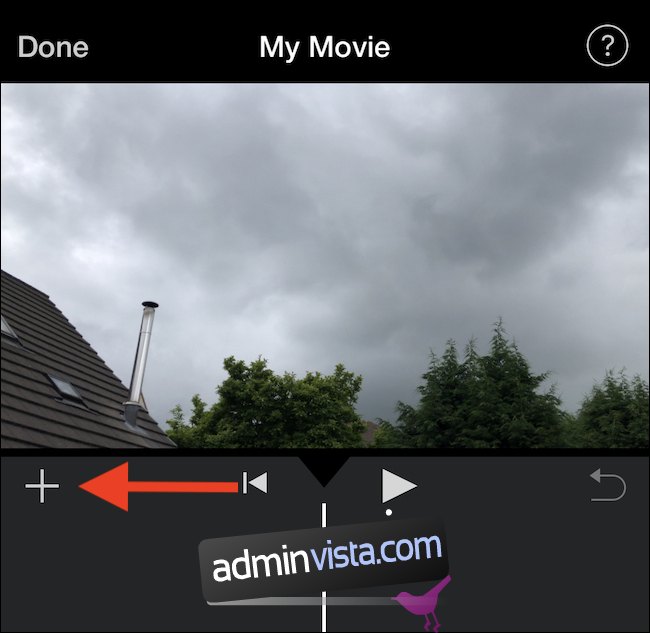
Välj den video eller bild du vill använda och tryck på den. Välj sedan ikonen ”…” som visas.

Tryck på ”Grön/blå skärm” för att lägga till vald video eller bild till din tidslinje.
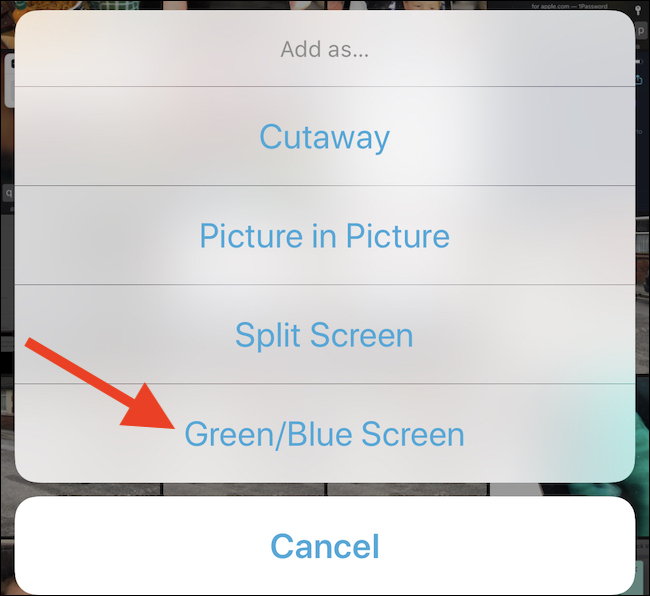
Välj en färg som ska göras transparent. Detta är den färg som kommer att tas bort.
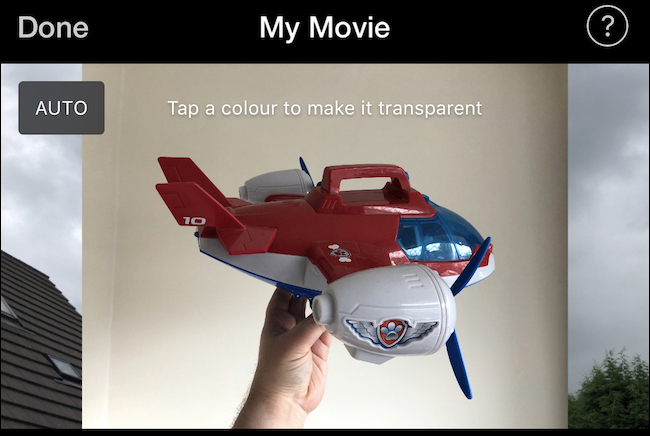
Du kan justera placeringen av den sekundära videon eller bilden i tidslinjen genom att dra den åt vänster eller höger.
Redigering av blå/grön skärm
Nu när din tidslinje är klar kan du redigera effekten av den blå/gröna skärmen på två sätt: du kan ändra storleken på effekten och dess intensitet.
Markera den blå/gröna skärmen på din tidslinje och klicka på inställningsknappen. Använd reglaget för att anpassa effektens styrka. Ändringarna syns direkt.
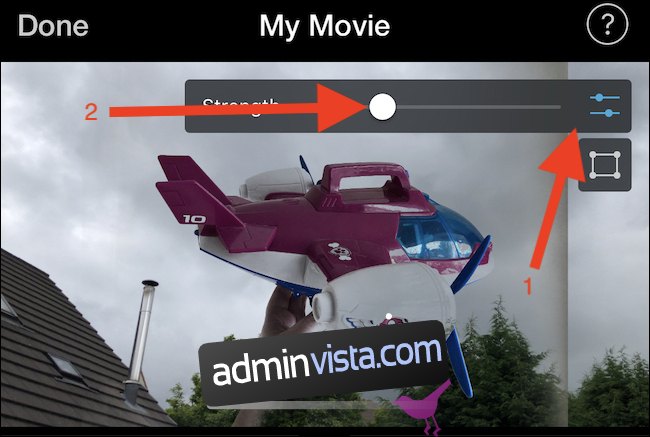
Klicka på beskärningsknappen för att aktivera en fyrpunktsmask som du kan använda för att justera det område av videon eller bilden som används. Dra masken för att markera det område som ska visas i den slutgiltiga videon.
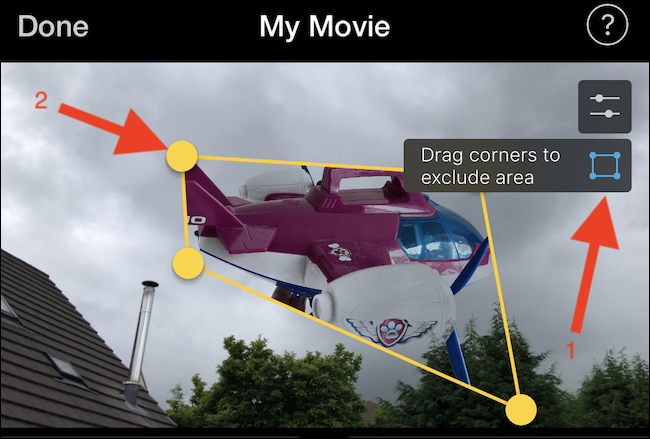
Du kan nu lägga till ytterligare element och effekter och exportera projektet som vanligt.

Exemplet ovan togs fram på bara några minuter. Det är kanske inte perfekt, men det visar potentialen i iMovie när du kombinerar det med kreativitet och tid för att skapa något fantastiskt.
Apples kostnadsfria iMovie för Mac erbjuder också funktionalitet för grön skärm.